2步就能做出格子作文本 Word方格稿纸模板制作
各位小时候读书时,写作文,写作业都有用过这样的方格子作文本。那你知道这种方格稿纸是怎么样做的吗?其实,在Word中制作这种方格稿纸非常的简单,因为Word中已经自带了稿纸生

各位小时候读书时,写作文,写作业都有用过这样的方格子作文本。那你知道这种方格稿纸是怎么样做的吗?其实,在Word中制作这种方格稿纸非常的简单,因为Word中已经自带了稿纸生成功能,我们只需两步即可轻松搞定。这里,易老师就来给大伙分享一下,方格稿纸的制作方法。
开始制作稿纸
打开Word后,我们点击【布局】-【稿纸】-【稿纸设置】,在弹出的【稿纸设置】中将【网格】-【格式】中有四个选项,我们选为【方格式稿纸】,下面的【行数×列数】中,我们可以选择自己想要的行数和列数,当然颜色你也可以自定义设置。选择好后,我们确定即可快速生成方格稿纸了。是不是非常的简单呢?(当然了,在【稿纸设置】里面还有很多种格式选项,大家可以自由设置)
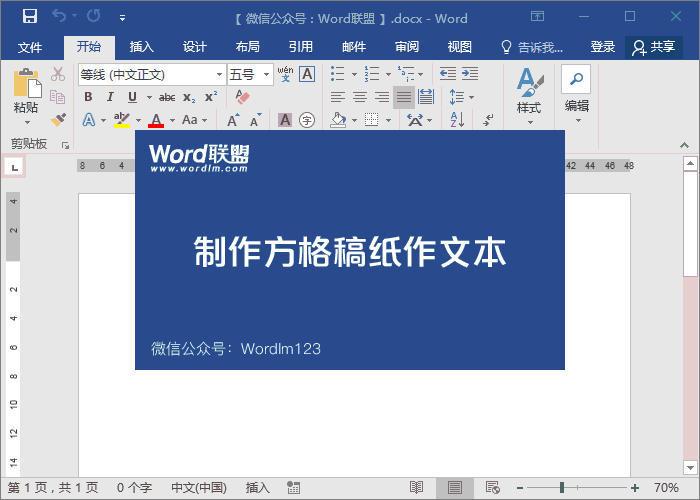
相关阅读
《Word制作信笺纸模板:全民学Word》
- 上一篇:Word制作时间轴工作计划安排表
- 下一篇:制作简易精美日历:全民学Word
相关文章
广告位


评论列表